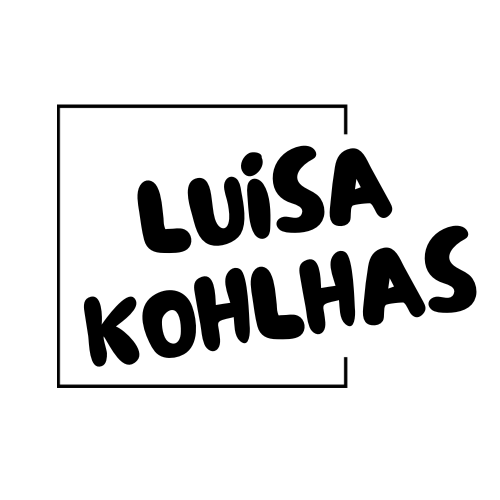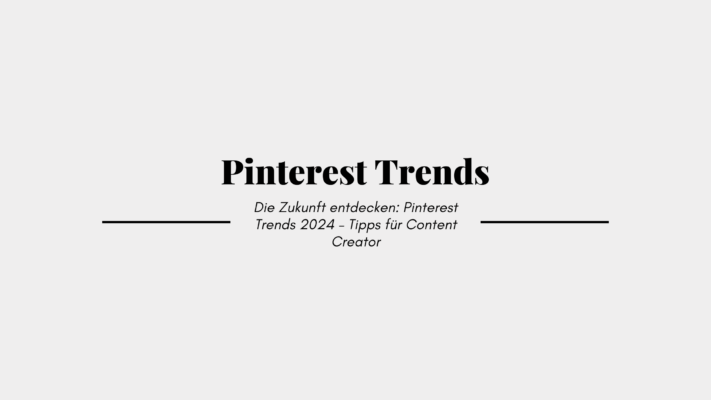Heute ein neuer Beitrag von mir: Wie richte ich Rich Pins ein? Hier gibt es eine einfache Anleitung für alle Anbieter. Jetzt starten wir direkt.
Damit du weißt, wie du mit Pinterest überhaupt starten kannst, habe ich hier noch eine kleine Überraschung für dich.
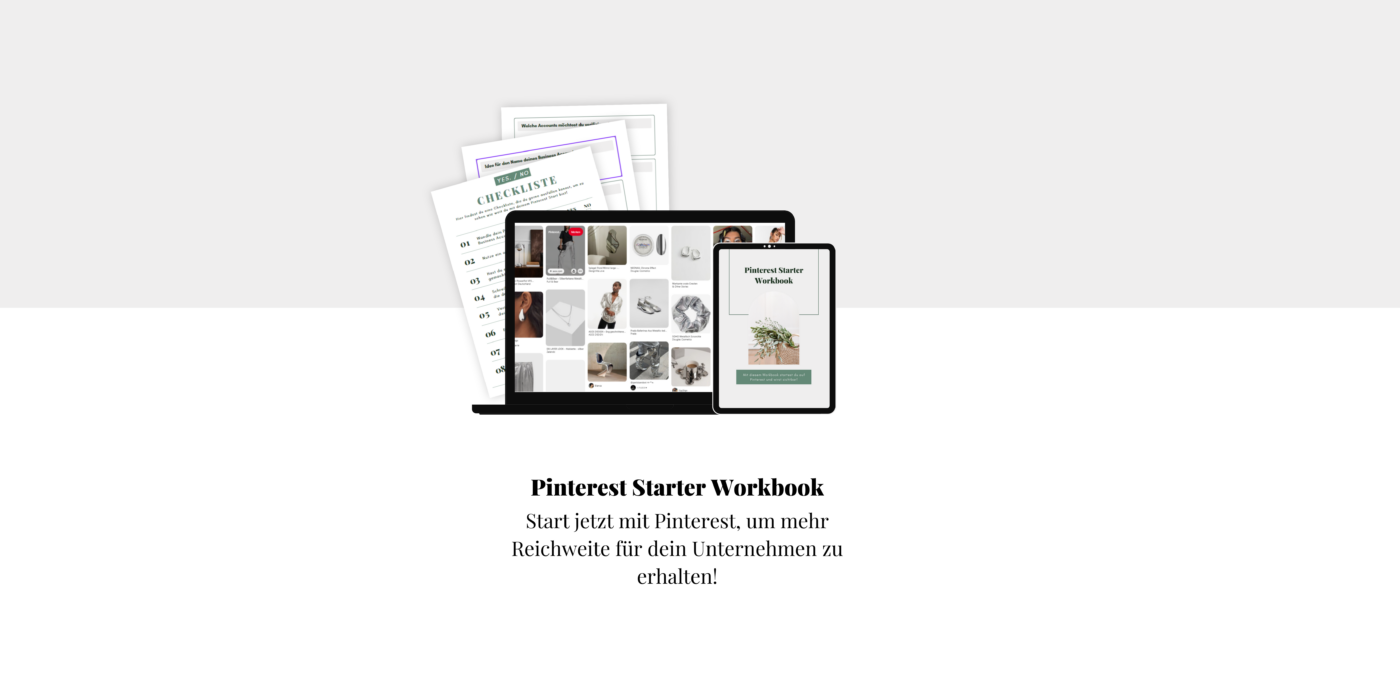
Was sind Rich Pins?
Rich Pins sind Pins mit zusätzlichen Informationen. Unter dem Pin werden die Quelle, der Favicon der Seite (falls sie einen hat) und der Titel des Posts angezeigt. Sie können für mehr Reichweite und Interkation sorgen.
Für Rich Pins werden direkt die Daten von der verlinkten Seite genutzt. Wenn es Änderungen auf der Seite oder beim Produkt gibt, werden diese Änderungen auch aktualisert.
Es gibt drei Arten:
- Produkt,
- Artikel und
- Rezept.
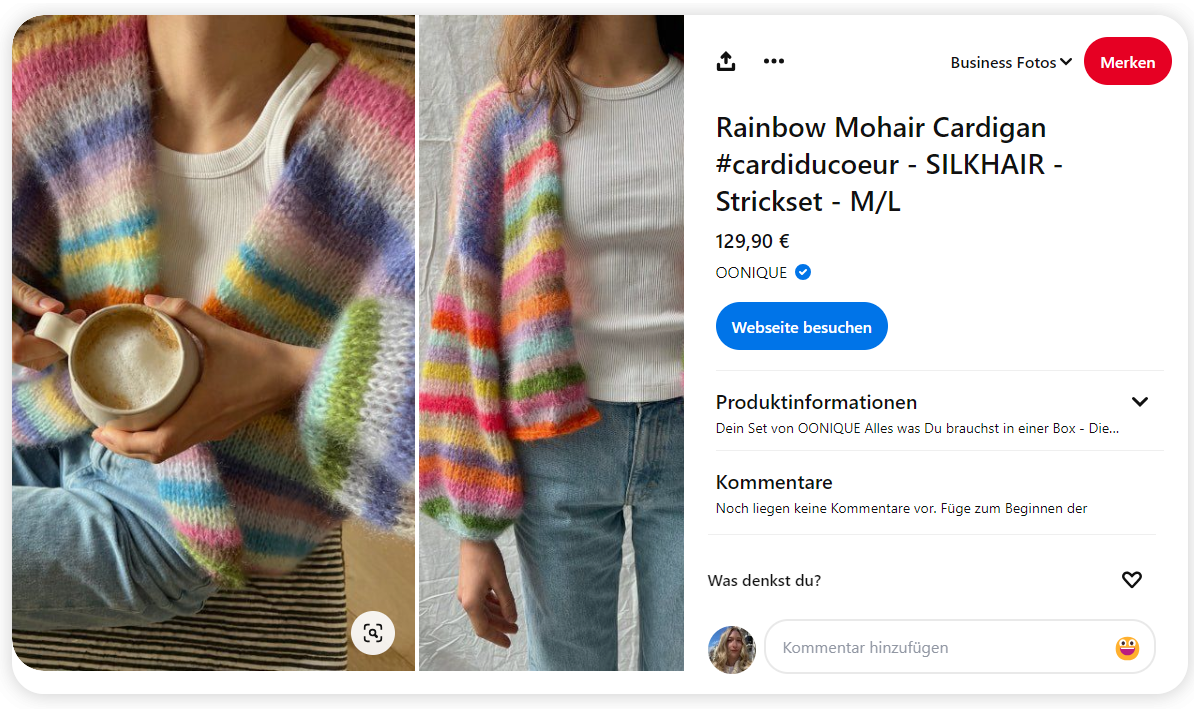
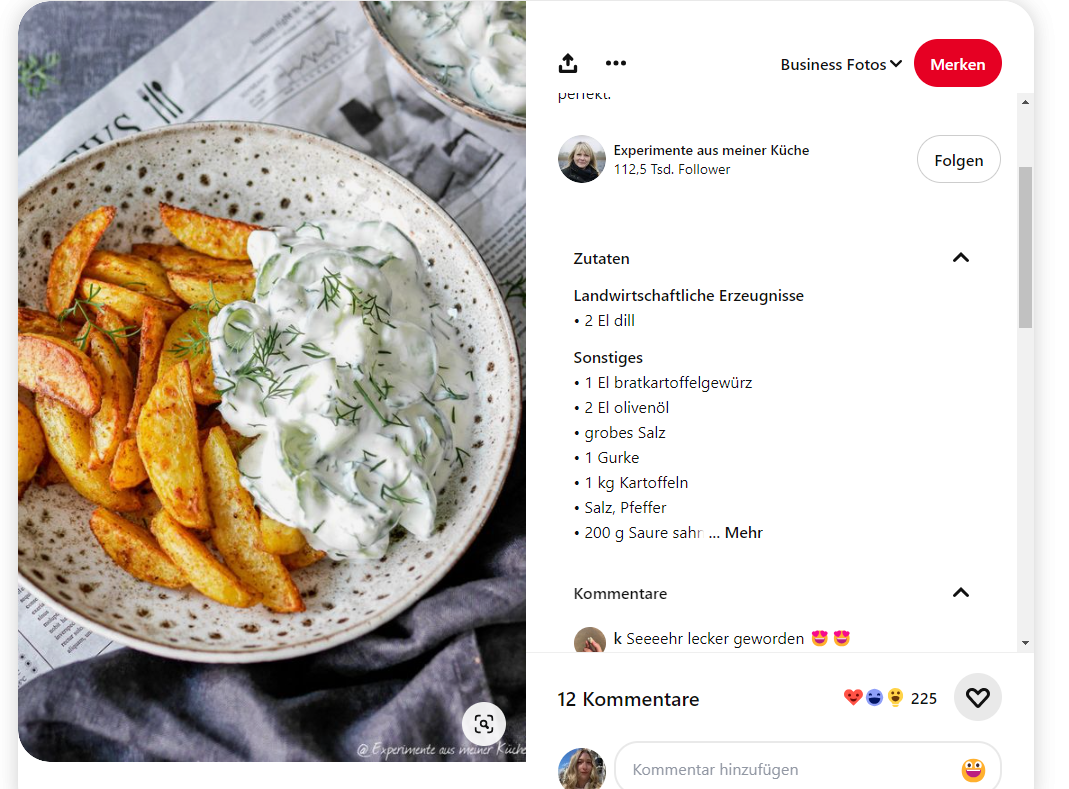
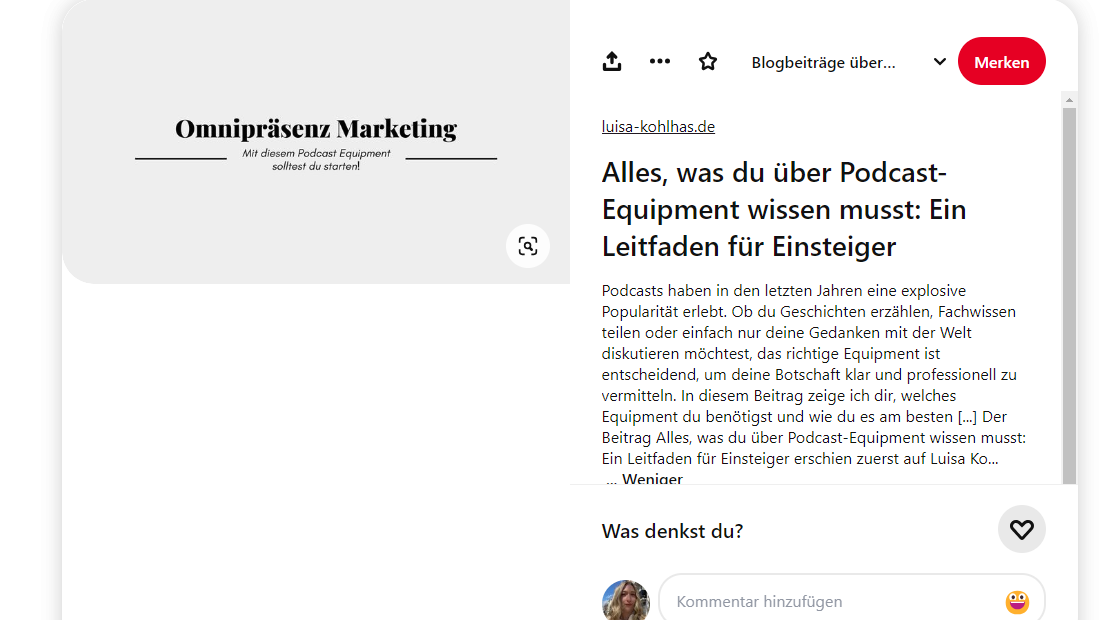
Da die Daten direkt von der jeweiligen Webseite „gezogen“ werden, muss auch die Webseite dafür bereit gemacht werden.
WordPress Webseite
Mit Yoast und Rankmath passiert das für Artikel quasi automatisch! Um für WordPress Rich Pins einzurichten, genügt es also, eines dieser Plugins zu installieren. Bei Rankmath brauchst du auch für die Rezepte kein weiteres Plugin, denn es hat unter jedem Beitrag die Möglichkeit Zutaten und andere Informationen korrekt bereitzustellen.
Yoast
Nachdem du das Plugin aktiviert hast, suchst du im Dashboard nach dem Yoast Symbol. Beim dritten Begriff steht „Social“. In diesem Tab wählst du „Facebook“, dass der Schalter bei „Open Graph Meta Data hinzufügen“ auf „aktiviert“ steht.
Damit kann Pinterest nun auf die Metadaten deiner Blogartikel zugreifen – natürlich nur dann, wenn du in Yoast immer fleißig den Meta-Titel und die Meta-Beschreibung ausfüllst, versteht sich.
Nun musst du nur noch die Rich Pins beantragen:
- Öffne den Rich Pins Validator.
- Kopiere von deiner Webseite eine beliebige URL eines Beitrags, Produkts oder Rezepts. Achtung: nicht nur die URL der Hauptseite, sondern wirklich die der einzelnen Seite.
- Kopiere diese URL in das Feld im Validator und klicke auf den Button Validieren
- Wenn alle unbedingt benötigten Elemente grüne Häkchen haben, kannst du die Rich Pins direkt dort beantragen. Hat der Validator schon die Meldung „Congratulations! Your rich Pins are approved and on Pinterest“ ausgegeben, musst du nichts mehr beantragen.
- Warte 24-48 Stunden, dann sollten alle deine Pins Rich Pins sein. Du solltest ein E-Mail erhalten, wenn du den Antrag über einen Browser machst, mit dem du in Pinterest angemeldet bist.
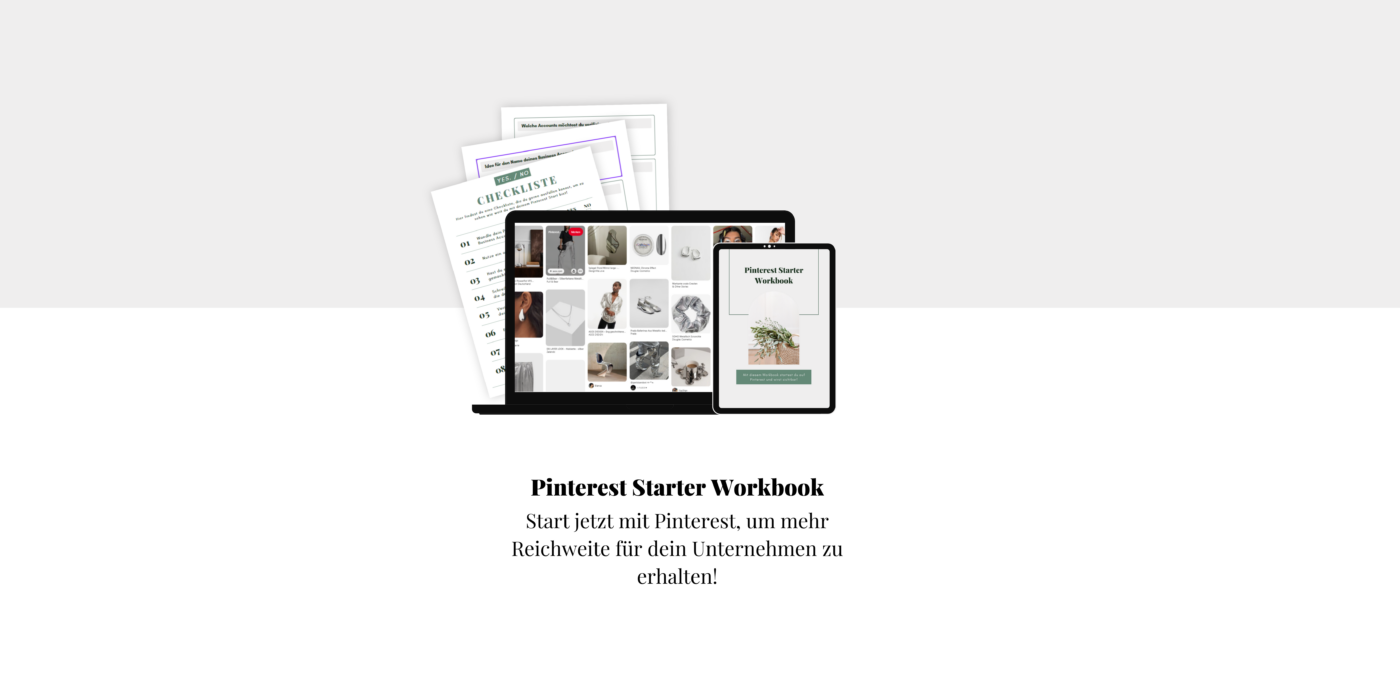
Squarespace Webseite
Mit Squarespace sind deine Blogartikel automatisch mit Metadaten versehen. Alles, was du jetzt noch machen musst, ist einen Blogartikel deiner Wahl einmalig im Validator zu validieren. Folge hier einfach der Anleitung für WordPress, die du weiter oben findest.
Einrichten für Jimdo
Hier gibt es eine schnelle Anleitung für Jimdo: Rich Pins einrichten für Jimdo. Demnach reicht es für Jimdo aus,
- deine Website für Pinterest zu verifizieren und
- einen Blogartikel im Validator zu validieren.
Einrichten für Wix
Seit Neuestem kannst du die Pins auch für deine Wix-Website aktivieren. Blogartikel und Produkte werden von Wix automatisch mit Metadaten versehen und müssen nur noch einmalig im Validator validiert werden. Bei Rezepten musst du, wie hier beschrieben, zunächst Metadaten hinzufügen.
FAQs zu Rich Pins
Welchen Link füge ich in den Validator ein?
Es spielt keine Rolle, welchen Link du einfügst. Möchtest du Rezept Rich Pins validieren, füge einfach eine beliebige URL zu einem Rezept auf deiner Website ein. Wichtig ist, dass die entsprechenden Meta-Daten hinterlegt sind.
Kann ich die Rich Pin Art später ändern?
Ja, das ist möglich. Gehe einfach erneut in den Validator und füge eine URL mit dem gewünschten Format ein. Möchtest du beispielsweise von einem Artikel-Rich Pin zu einem Produkt-Rich Pin wechseln, füge die URL eines Produkts aus deinem Shop in den Validator ein.
Kann ich Rich Pins auch deaktivieren?
Ja, das kannst du tun. Füge einfach den folgenden Code in die <head>-Sektion deiner Website oder der jeweiligen Unterseite ein: <meta name="pinterest-rich-pin" content="false" />
Die Validierung hat nicht geklappt. Was kann ich tun?
Häufig liegt das Problem bei den strukturierten Daten oder den Open Graph-Einstellungen. Überprüfe, ob Änderungen vorgenommen wurden, und durchlaufe den Prozess im Validator erneut. Klicke auf „Fetch new scrape information“. Wenn das Problem weiterhin besteht, wende dich an den Pinterest-Support.
Das war es bereits mit meinem Beitrag zu den besonderen Pins. Ich hoffe, dass er dir geholfen hat. Falls du noch Hilfe benötigst, buche doch gerne eine Gratis Call.
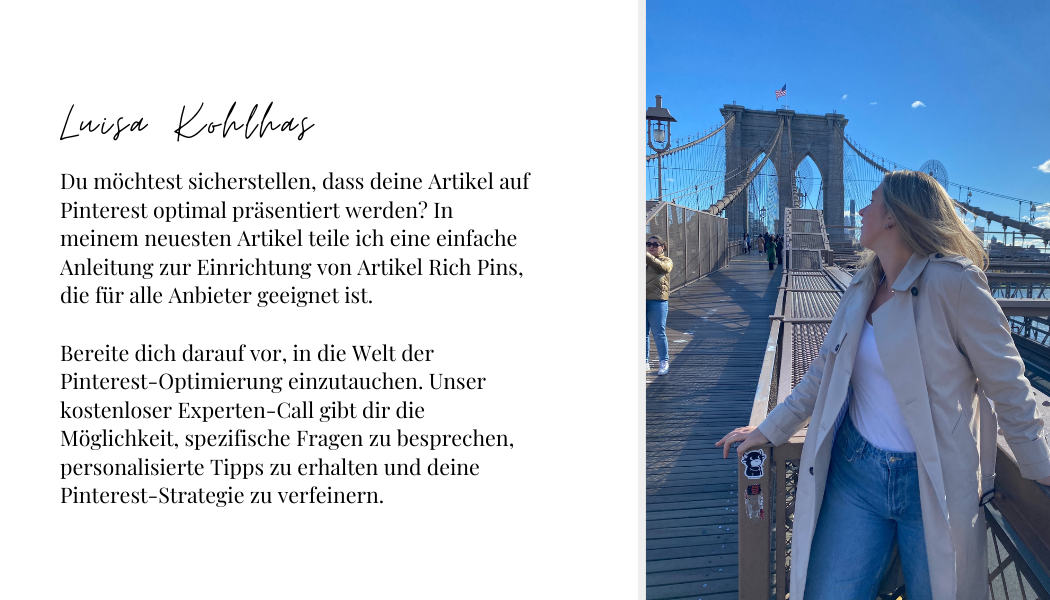
DEINE NÄCHSTEN SCHRITTE MIT PINTEREST
Start Your Biz
- Community, um deine Selbstständigkeit erfolgreich zu starten!
- Vorlagen, Masterclasses, Coworking und Q&A Calls
- Für einen Starter Preis!
Start Pinning
- Pinterest Onlinekurs
- Vorlagen, tiefgehender Input zu Pinterest Marketing
- Für dich, wenn du mit Pinterest Marketing erfolgreich starten möchtest
1:1 Unterstützng
- Du hast keine Zeit oder Lust dich um dein Pinterest Marketing zu kümmern?
- Benötigst eine komplette Strategie?
- Und eine komplette Überarbeitung deines Accounts?